Core i7 4790K评测及超频教程
- 格式:docx
- 大小:32.25 KB
- 文档页数:14

电脑CPU超频技巧提升处理速度作为一名技术达人,我深知电脑CPU的重要性。
无论是进行游戏、编辑视频还是进行复杂的计算任务,CPU都是决定性因素之一。
随着科技的不断进步,CPU超频已经成为了提升处理速度的必备技巧。
在本文中,我将为大家分享一些CPU超频的技巧和注意事项,帮助你轻松提升电脑的性能。
1. 明确超频目标:在超频之前,我们需要明确自己的超频目标。
不同的CPU有不同的超频潜力,因此我们需要了解自己的CPU型号以及厂家推荐的超频范围。
同时,我们还需要明确我们的电脑用途和需求,以确定超频频率和稳定性的取舍。
2. 设置适当的电压:超频过程中,电压的设置是至关重要的。
过低的电压会导致系统不稳定甚至崩溃,而过高的电压则有可能损坏CPU。
因此,在超频过程中,我们需要逐步增加电压,以确保系统的稳定性和安全性。
3. 确保散热效果:超频会导致CPU的温度升高,因此良好的散热系统是必不可少的。
我们可以选择高性能的风扇散热器或者水冷系统,以确保CPU在超频状态下保持较低的温度。
此外,定期清理风扇和散热片上的灰尘也是必要的,以保持散热效果的最佳状态。
4. 调整倍频和基础频率:超频的核心就是调整CPU的倍频和基础频率。
通过增加倍频和基础频率,我们可以提高CPU的运行速度。
然而,需要注意的是,超频过程中,我们需要平衡频率和稳定性的关系,避免因频率过高而导致系统不稳定或崩溃。
5. 进行压力测试:在完成超频设置之后,我们需要进行压力测试来确保系统的稳定性。
通过运行一些CPU密集型的软件或者进行一些繁重的计算任务,我们可以测试CPU在高负载情况下的稳定性和温度。
如果系统出现崩溃或者异常,我们需要调整超频设置,直到达到最佳的性能和稳定性。
总结起来,CPU超频是一项有挑战性的任务,需要一定的技术知识和耐心。
通过明确超频目标、设置适当的电压、确保良好的散热效果、调整倍频和基础频率,以及进行压力测试,我们可以有效提升电脑的处理速度。

i7 4790k cpu处理器配什么内存好CPU作为电脑的核心组成部份,它的好坏直接影响到电脑的性能。
下面是店铺带来的关于的i7 4790k cpu处理器配什么内存好内容,欢迎阅读!i7 4790k cpu处理器配什么内存好:i7 4790k cpu处理器配内存,如果不超频的话用一般DDR3-1600的内存条即可。
如果超频的话选择高频内存来搭配。
例如:DDR3-2400,DDR3-2800,DR3-3000等。
内存是计算机中重要的部件之一,它是与CPU进行沟通的桥梁。
计算机中所有程序的运行都是在内存中进行的,因此内存的性能对计算机的影响非常大。
内存(Memory)也被称为内存储器,其作用是用于暂时存放CPU中的运算数据,以及与硬盘等外部存储器交换的数据。
只要计算机在运行中,CPU就会把需要运算的数据调到内存中进行运算,当运算完成后CPU再将结果传送出来,内存的运行也决定了计算机的稳定运行。
内存是由内存芯片、电路板、金手指等部分组成的。
相关阅读推荐:睿频加速1代睿频加速(Turbo Boost)是基于Nehalem架构的电源管理技术,通过分析当前CPU的负载情况,智能地完全关闭一些用不上的核心,把能源留给正在使用的核心,并使它们运行在更高的频率,进一步提升性能;相反,需要多个核心时,动态开启相应的核心,智能调整频率。
这样,在不影响CPU的TDP情况下,能把核心工作频率调得更高。
举个简单的例子,如果游戏只用到一个核心,睿频加速就会把其他三个核心自动关闭,把正在运行游戏的那个核心的频率提高,也就是自动超频,在不浪费能源的情况下获得更好的性能。
Core2时代,即使是运行只支持单核的程序,其他核心仍会全速运行,得不到性能提升的同时,也造成了能源的浪费。
睿频加速默认是开启的,通过自动调高CPU的倍频提高性能。
在Intel原厂X58主板上,低负载时默认调高1-2个倍频。
例如Corei7920默认频率为2.66G,在TurboBoost默认是开启的情况下,运行SuperPI是以单核2.8G来跑,这样单线程性能也就得到提升。
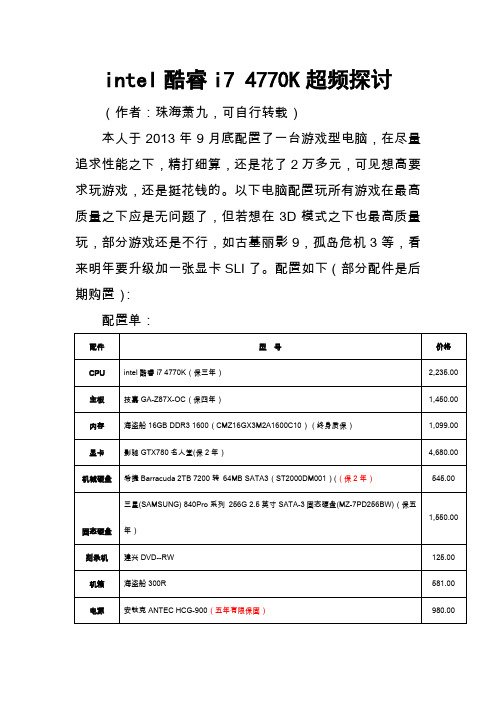
intel酷睿i7 4770K超频探讨(作者:珠海萧九,可自行转载)本人于2013年9月底配置了一台游戏型电脑,在尽量追求性能之下,精打细算,还是花了2万多元,可见想高要求玩游戏,还是挺花钱的。
以下电脑配置玩所有游戏在最高质量之下应是无问题了,但若想在3D模式之下也最高质量玩,部分游戏还是不行,如古墓丽影9,孤岛危机3等,看来明年要升级加一张显卡SLI了。
配置如下(部分配件是后期购置):配置单:不愉快的地方:显卡被临时加价80元,原本是购卖其他品牌先马领秀(标准版)机箱,后被JS左说右说而买了这个机箱,比原机箱贵了快300元,海盗船300R经查是网上也是这个价,但是较早的产品,后来感觉侧面板无凸出,背部走线不是很好,空间来说没有先马领秀的大,而板材厚度就不好说了。
电脑实物图:本人虽然不是新手,但以前对超频也研究不深,近期经过近三个多星期的不断超频尝试,其中艰苦与快乐不再叙说。
现将超频相关记述如下,希望各位朋友指正,一起参与探讨,共同提高,谢谢。
一、频率设置目标是超主频 4.5GHz.本人的主板是技嘉GA-Z87X-OC,开始超频时使用出厂的BIOS,版本是F3,采取外频125,倍频36,或外频100,倍频45时均可超频成功,通过相关测试和烤机。
但奇怪的是,在我烤机后,即CPU满载后5-10分钟以上停止后,CPU表面温度一直无法下降,无论等多久都无法下降,核心温度可下降,不下降也就算了,但风扇却一直根据表面温度高速转个不停,噪音很大,运行其它大型程度满载后也出现同样问题。
CPU核心电压也一直保持不变,本来待机时电压应下降的。
但不超频时,这些问题却没出现,只要超频就会出现。
这是什么原因呢?希望大家共同研究下。
另使用这个BIOS的F3版本,还有其它问题,如CPU表面温度与核心温度相差不大,在BIOS 中操作时有时会死机,总之小问题挺多的。
不知其他使用这种主板的朋友有没有出现这种问题,有的话,都摆出来看看。

电脑CPU超频教程如何提升处理器性能随着科技的不断发展,电脑处理器的性能也得到了大幅提升。
然而,对于一些追求更高性能的电脑爱好者来说,他们可能希望通过超频来进一步提升处理器的性能。
本文将介绍电脑CPU超频的方法和步骤,帮助读者提升处理器性能。
一、超频前的准备工作在进行CPU超频之前,我们需要做一些准备工作,以确保操作的安全可靠。
1. 确保散热系统完善超频会导致CPU的发热量增加,因此需要确保散热系统能够有效地散热,避免处理器过热。
可以选择更高效的散热设备,如水冷系统或高性能散热风扇,以确保处理器的温度在安全范围内。
2. 更新主板BIOS和驱动程序在超频之前,确保主板的BIOS和相关驱动程序已更新至最新版本。
新版本的BIOS和驱动程序可能会修复一些与超频相关的问题,提供更好的兼容性和稳定性。
3.备份数据超频是对硬件进行操作,因此存在一定的风险。
在进行超频之前,务必备份重要的数据,以防止意外情况发生。
二、超频步骤1. 进入BIOS设置界面重启电脑,在开机画面出现时按下相应的按键(通常是Del、F2或F10)进入BIOS设置界面。
2. 找到超频设置选项在BIOS设置界面中,找到相关的超频选项。
不同的主板厂商可能在BIOS界面中的不同位置设置超频选项,可以查看主板说明书或咨询厂商的技术支持获取准确的位置。
3. 设置基准频率和倍频超频的原理是通过增加CPU的工作频率来提升性能。
在超频选项中,可以设置基准频率和倍频。
基准频率是CPU的工作频率,而倍频是基准频率的倍数。
通过适当地调整基准频率和倍频,可以增加处理器的工作频率。
4. 调整电压和功耗随着频率的增加,处理器的电压需求也会增加。
在超频选项中,可以调整处理器的电压和功耗,以确保处理器能够稳定工作。
需要注意的是,不要将电压过高,以免造成处理器过热或损坏。
5. 运行稳定性测试完成超频设置后,保存设置并重启电脑。
进入操作系统后,可以使用一些稳定性测试工具,如Prime95或AIDA64,来测试处理器的稳定性。

Core i7 CPU超频技巧很多DIY用户对CPU的性能追求是无止境的,有什么方法可以提高Core i7的性能呢?其中超频是提升i7性能的最简单方法,下面店铺就给大家带来全面的Core i7的超频攻略方案。
一、默认电压超频默认电压超频,也是最常见的超频方式,这种超频方式最安全,最CPU与其他硬件基本没有“副作用”,在DIY用户中这种超频方式最为常见。
1、调整外频调整外频,在主板BIOS设置上,找到Base Clock的选项,这个就是CPU的外频。
把外频调高,根据具体Core i7而定,不过Core i7一般默认电压可以稳定运行在3.5G左右,例如i7 920,外频调整为166,这时主频就是166x20=3.33GHz。
2、关闭睿频技术CPU超频后很可能会因为睿频技术而变得不稳定,此时需要关闭这项技术,在BIOS中找到Intel Turbo Boost的项目,关闭即可。
当然,如果你能寻找到CPU的极限体质,可以配合开启睿频技术来超频,但对于初级超频用户来说,还是关闭比较妥当。
3、内存分频由于内存频率和CPU外频是以一定比例来设定的,调整CPU外频后,内存频率也需要调整,否则内存也进入了超频状态,很可能因为内存体质不佳而超频失败。
现在主流内存是DDR3-1333,可调整内存分频,使内存频率接近1333MHz,保证超频成功,当然,内存也是可以超频的,但性能提升不明显。
4、电压设置为默认最后一步是找到CPU电压的选项,一般情况下,用AUTO是没问题的,不过会主板多数会自动加压保证稳定,这样会增加CPU发热量与功耗,所以我们调整为默认,一般设置成“+0”或“NORMAL”。
保存退出,如果系统顺利启动,初步判定超频成功。
超频后性能提升不少小幅度超频后,性能提升不少,此时Core i7 920的性能完全可以和前旗舰Core i7 975相媲美了,要知道即使是现在,i7 975的价格也是i7 920的两到三倍。

I7超频教程I7超频教程,微星X58 PRO-E、技嘉X58A-UD7、华硕Rampage III Extreme一线三大品牌X58主板详细BIOS图解教程!CPU:I7 930原包原盒散热:Prolimatech Mega Shadow(采融 世界末日)内存:X-TEAM(十铨) TED32048M1333(H)C9 X3硬盘:西数1T 黑盘显卡:影驰GTX460黑将X2 SLI电源:SEED(种子)80+Series 1000W这次的关键利器,还是内存和散热,上个内存图吧,我的散热,不少人已经见过了这是我新入手的电源,种子的1000W电源,型号是:SEED(种子)80+Series 1000W,以后我评测就是用着电源。
首先2000以内性价比最高,而且能比较好超频的,出场的是:微星X58 PRO-E开机后,速度按DEL,进入BIOS主界面先进入高级COMS功能设置,首先介绍两个英语,打开就是Enabled,关闭就是Disabled先把开机的画面LOGO关掉已便能知道重启,或者开机后,超频是否调节成功(可不关),接着进入CPU功能菜单把影响超频的功能关闭,除了超线程技术和CPU高温过度保护功能外,INTEL硬件防病毒技术、C1E]待机节能等其他选项全部关闭掉先把INTELEIST和C-STATE两个功能关闭掉先跟大家说说,几个公式:CPU主频=外频XCPU倍频内存频率=外频X内存倍频内存控制器频率=外频X内存控制器倍频QPI总线频率=外频XQPI总线倍频首先先说外频,外频一般在220以内是安全的,为了时间方便和,大家容易计算,我就直接调节了200外频(可以调大点和调低点,这个外频只是参考)而内存频率和内存控制器呢,这些要看内存和CPU的体质,但是内存控制器的频率不能低于内存频率的2倍,所以内存控制器,要跑内存频率2倍以上的频率,做个例子:例如我内存跑1333频率,那内存控制器必须跑2666频率以上,再做两个例子,跑1600的内存频率,那内存控制器必须跑3200频率以上,跑2000的内存频率,内存控制器必须跑4000以上!再做一个例子,如果我跑1600,也是可以跑4000的内存控制器频率,跑更高的内存控制器频率,内存的传输的速度就越高,但是这些要看CPU的体质,做个例子,跑4000的内存控制器频率,会降低5赫兹的左右的外频,看内存和CPU体质而异,总之一句,跑更高的内存控制器频率,会影响到外频的正常发挥现在我以跑4G为例,CPU倍频调到20,CPU这样就200X20=4000的CPU主频而内存就跑1600,我把内存倍频调到4,内存这样就跑200X8=1600的内存频率因为我跑的是1600的内存频率,所以我的内存控制器必须跑3200以上的频率所以我把内存控制器倍频调到16,200X16=3200的频率接着进入QPI总线调节菜单先说说,QPI总线的倍频调节选项里面的几个解释4.800GT=36倍频6.400GT=48倍频QPI总线,必须要跑8000以内是安全的,所以我选择了4.800GT,就是200X36倍频=7.200GT的QPI频率调好按ESC回到CELL MENU菜单里面,进入内存时序调节菜单据我自己的评测这3条内存,可以跑9-9-9-24 1T的时序,所以我把CL-TRCD-TRP-TRAS这4个时序分别是9-9-9-24 指例比例调到1N,可以速度更快,接着按ESC回到CELL MENU,调节电压PCI-E的频率调节解释一下就是,南桥的传输速度,但是增大的时候,也增大了外频墙的突破,一般200外频,只需让他默认,跑100就可以了。
cpu超频教程CPU超频是指通过调整CPU的工作频率,使其运行速度超过原本的规格。
超频可以提升CPU的性能,使电脑运行更快。
下面将介绍CPU超频的步骤和注意事项。
首先,确保你的计算机硬件能够支持超频。
主板、CPU、散热器和电源需要具备一定的超频能力。
第一步是进入BIOS。
启动你的计算机,按下相应的功能键(通常是Del或F2键)进入BIOS设置界面。
第二步是找到CPU频率设置选项。
在BIOS界面中,找到和CPU频率相关的选项。
一般来说,该选项位于“Advanced”或“Overclocking”菜单下。
第三步是根据你的需要调整CPU频率。
通过增加CPU倍频或基础频率来提高CPU的工作速度。
但要注意,超频有风险,过高的频率可能会导致系统不稳定或温度过高。
所以建议初始时只适度超频,稍后再进一步调整。
第四步是调整电压设置。
在超频时,电压的需求也会增加。
如果CPU频率高于正常范围,可能需要增加电压来维持稳定运行。
但过高的电压也会导致过热和损坏硬件。
所以在调整电压时要小心谨慎。
第五步是监控CPU温度。
超频会增加CPU的工作负载,导致温度升高。
确保你的电脑散热系统能够有效降温,并使用软件监控CPU温度,以避免超温造成损害。
最后,进行稳定性测试。
超频后,你需要进行稳定性测试,确保系统能够正常运行。
有一些专业的测试工具可以帮助你进行测试,例如Prime95等。
总结起来,CPU超频可以提升电脑性能,但要注意超频有风险,需要谨慎操作。
在超频过程中,要确保硬件能够支持、温度控制得当,并进行稳定性测试。
如果不了解或不熟悉超频操作,建议不要轻易尝试,以免造成硬件损坏。
Intel Devil’s Canyon的来历Intel自从去年推出Haswell处理器之后,超频系列的两款产品——Core i7-4770K和Core i5-4670这样一来本身相较Ivy Bridge同频提升就不大的Haswell K系列处理器性能、功耗和发热量上都没种毫无诚意的新品策略,不仅让用户越来越不满,而且也为难了下游板卡厂商,甚至给本来就萎靡理器诞生20周年之际(其实是21年了),推出面向中低端的超频CPU:奔腾G3258,希望能以超频系列的处理器,这次Intel专门给这两颗架构没改变的超频处理器赋予Devil’s Canyon代号,我们看到,本次发布的处理器有一款i7,一款i5和一款奔腾。
其中i7-4790K和i5-4690K分别取代提升0.1GHz,它们两者的TDP都由Haswell K的84W提升到88W,价格则保持和它们取代的产品虽然型号没有被打上K结尾的超频含义,但也是一颗不锁频的处理器,也是自从Sandy Bridge之现在Core i7-4790K,也就是Intel Devil’s Canyon中最高阶的超频型号,已经到达PCEVA评测室。
前透露一下虽然是同个周期但表现差异非常大哦。
背面:左侧是4790K,右侧是4770K。
首先LGA1150接口没变,能看到的变化是在CPU核心背后提升核心电压的稳定性,使超频稳定性提升。
再复习一遍Haswell供电系统及各种电压在去年做4770K评测时候,我已经讲过Haswell处理器使用了内置第二层供电(Fully Integrated 电压都不一样,所以Intel为了简化设计,在CPU内部做了第二层供电,这样一来主板只用把电压所以,在Haswell处理器上,我们会看到多一个CPU输入电压,Intel官方标准叫法是Vccin,各家如果按照长期使用的最高频率来看,我估计跟4770K那样连4.5G都不行的大雷会很少,大部分应多,而且IVB的发热量更小、上高频难度也更低。
CPU超频教程让你的电脑速度飙升在现如今高速发展的科技时代,电子产品已经成为我们生活中不可或缺的一部分。
电脑作为电子产品的代表之一,在我们日常工作、学习和娱乐中扮演着重要的角色。
然而,有时候我们会发现电脑的运行速度并不理想,这给我们的使用体验带来了一定的困扰。
那么有没有什么方法能够提升电脑的速度呢?答案是肯定的,通过CPU超频技术,我们有机会让电脑速度飙升。
一、什么是CPU超频?CPU,即中央处理器,是电脑的核心组件之一。
它负责执行并解释电脑的指令,控制和协调各个硬件设备的工作。
而CPU超频,是指对CPU进行加速使其运行速度超过出厂设定值的技术。
通过提高CPU的主频、倍频等参数,可以使电脑处理数据的速度更快,提升整体性能。
二、为什么要超频?提升电脑性能是超频的主要目的之一。
随着科技的不断进步,新一代电脑的性能也在不断提高,超频可以让我们的电脑更好地适应新一代软件和游戏的要求。
此外,超频也可以提升我们使用电脑时的反应速度,提高工作效率。
当然,超频也存在一定风险,需要我们在操作时注意避免过度超频,以免损坏硬件。
三、如何进行CPU超频?1. 了解硬件参数:在进行CPU超频前,我们需要首先了解自己的电脑硬件参数,包括主板型号、CPU型号等。
不同的硬件可能有不同的超频方式和参数设置,了解硬件参数是制定超频计划的基础。
2. 更新主板BIOS:BIOS是主板上的固件程序,能够控制计算机硬件的基本操作。
更新主板BIOS可以提供更多的超频选项和稳定性。
3. 设置超频参数:根据自己的硬件参数和需求,进入主板BIOS设置界面,调整超频选项。
一般来说,可以通过主频、倍频、电压等参数进行调整。
但是要注意,超频操作需要谨慎,过度的超频可能导致硬件损坏。
4. 进行稳定测试:在进行大范围的超频操作后,我们需要进行稳定测试,以确保超频后的电脑在长时间使用中不会出现崩溃或错误。
可以使用专业的稳定测试软件来进行测试,根据测试结果调整超频参数,直到找到一个性能兼顾稳定的配置。
i74790k超频教程首先,超频是一项需要小心操作的技术,因为不正确或过度的超频会对CPU稳定性和寿命产生不利影响。
在进行超频前,请确保已经了解相关风险,并且有适当的散热设备来保持CPU温度在安全范围内。
以下是一些基础的超频步骤和注意事项,供参考:1. 进入BIOS界面:重启计算机,并在开机时按下指定键进入BIOS设置界面。
通常是按下Del键、F2键或者F12键,具体取决于您使用的主板品牌和型号。
2. 找到超频设置选项:在BIOS界面中,不同的主板厂商和版本会有不同的菜单布局和选项名称。
您需要找到与超频相关的设置菜单。
通常,超频选项可能位于"Advanced"(高级)或"Overclocking"(超频)菜单下。
3. 调整CPU倍频:CPU倍频是超频中最重要的参数,它代表着CPU内部运行频率。
通过增加倍频可以提升CPU性能。
选择合适的倍频选项(通常以整数值表示),确保不要超过CPU的限制和稳定工作的范围。
每次只增加一个倍频,然后保存并退出BIOS。
4. 调整电压:超频会使CPU工作在更高的频率下,通常需要提供更高的电压以保持稳定性。
在BIOS界面中,找到并调整CPU电压选项。
请注意,电压的过度增加可能导致过热和损坏CPU,所以请确保在安全范围内逐步增加电压,并进行稳定性测试。
5. 运行稳定性测试:完成超频设置后,您需要运行一些稳定性测试程序来确保CPU和整个系统的稳定性。
这些稳定性测试工具可以帮助检测超频是否导致系统崩溃或错误。
常用的稳定性测试工具包括Prime95、AIDA64等。
运行测试程序一段时间,并观察系统是否稳定。
如果出现错误、崩溃或温度过高的情况,请返回BIOS并适当调整超频设置。
6. 逐步调整:超频是一个逐步调整的过程。
如果您成功稳定地超频了CPU,但希望再进一步提高性能,可以回到BIOS界面,逐渐增加倍频和电压,然后再次进行稳定性测试。
重复这个过程,直到达到最佳性能和稳定性的平衡点。
根据我近段时间对各网站、论坛的用户超频情况收集,大致对Devil’s Canyon处理器体质分布范围判定如下:(以下均指常温散热条件下)1. 及格线:1.18V 4.5G、1.23V 4.6G、1.3V 4.7G通过Prime 95 AVX以上级别的稳定性测试,下边所指电压及对应频率亦是如此,Ring在1.25V可跑4.5G。
可以认为这样的4790K是60分的体质。
2. 小雕:1.15V以下4.5G,1.25V以下4.7G,Ring低于1.23V可跑4.5G,75分体质。
3. 中雕:1.13V以下4.5G,1.22V以下4.7G,1.3V或以下4.8G,Ring低于1.2V4.5G,90分体质。
4. 大雕:1.12V以下4.5G,1.2V以下4.7G,1.25V以下4.8G,1.3V或以上4.9G可烧机不热爆降频,Ring低于1.18V 4.5G,4.8G可烧机,5G以上可跑SuperPI 32M,97分以上,应该很少见。
5. 小雷:1.22V以上4.5G,4.7G很难稳定,Ring 4.5G要1.3V或更高,35-50分。
6. 大雷:1.25V以上4.5G,4.6G很难稳定,Ring 4.5G要1.35V以上或者无法稳定,30分以下。
以上我所说的分数可以认为是有百分之多少的CPU能达到这个体质以上。
所以我认为有一半数量左右的4790K应该可以在1.18-1.2V左右超到4.5G日常使用,并且Ring可以在1.3V以下稳定4.5G,以达成双4.5G的目的。
如果你想继续超,核心4.6-4.7G也可以日常使用。
相比4770K大众体质只能稳定在4.3G还是有所提升的,但相比Ivy Bridge后期的大雕还是少了一点。
而i5-4690K由于样本较少暂时不讨论,但是就目前看到的情况来看相比i7-4790K的情况差不多,类似4670K和4770K的情况,所以可参考4790K的表现。
至于G3258,目前来看情况不如4790K那么好,我个人认为平均水平在1.25V 4.5G左右,低于1.2V算雕,高于1.28V算雷。
如果按照长期使用的最高频率来看,我估计跟4770K那样连4.5G都不行的大雷会很少,大部分应该可以4.5-4.6G长期使用,4.7G也不算难,4.8G以上就有难度了。
单论4.5G的电压来看,其实比IVB前期已经差不多追平了,当然后期IVB 的雕很多,而且IVB的发热量更小、上高频难度也更低。
大概心里有数之后,接下来说说超频Devil’s Canyon处理器需要什么周边配置。
1. 主板:首先主板的相数判断上,由于CPU有了FIVR,主板不再有分离式供电设计,所以任何“该主板CPU部分采用A+B相供电”的说法在1150主板上都是错误的。
其次BIOS超频选项要齐全这自然不用说,目前H97、H87、B85都可以利用Intel ME Bug超频Devil’s Canyon K系列处理器,但不推荐用低于6相供电的主板超频4790K和4690K,G3258没所谓,4相都可以应付。
一般千元级别的Z97主板都可以应付4790K超频。
2. 电源:4790K超频之后在1.3V电压下可能会达到接近200W的烧机功耗,所以12V CPU那一路确保有18A以上比较稳妥。
3. 散热:请自觉上顶级散热,有条件最好水冷,优先考虑凸底的散热器。
不要认为Devil’s Canyon改了导热介质之后发热量会有根本的改善,事实上比4770K 好不了多少。
超频Haswell K及Devil’s Canyon处理器的思路如果说SNB/IVB的超频是历史上最简单的——拉倍频,超内存就完事了,那么Haswell K和Devil’s Canyon比它们也就稍微复杂那么一点点。
简单的说,就多个Ring频率。
所以我们完全可以在之前SNB/IVB的超频思路基础上穿插一个Ring频率的超频步骤就可以。
依据上面的思路图,其实就是三个步骤,每个步骤单独一循环。
首先超主频,这部分和前代SNB/IVB没什么区别,都是直接拉倍频就可以,我们举例设45倍频超4.5G,同时设定适当的电压。
这里我提一个省事的办法,如果你拿不准该从多少电压开始试,如果是Devil’s Canyon处理器,我建议你先试1.15v进系统,如果能进系统就尝试跑稳定性测试,一般在散热没问题的情况下你的CPU在1.2v以内应该就可以稳4.5G了,按照这个范围慢慢再加电压。
如果1.15v不能进系统,则以1.2v开始尝试,重复上边的步骤直至主频稳定。
一般主频不稳会出现101蓝屏,也有些时候出现124蓝屏。
这里稳定性测试推荐使用Prime 95 Small FTT模式,CPU会非常热,大概1.2V多就要超过90度了,所以确保不要触及100度的Tjmax而出现降频,否则你的稳定性测试就没有意义了。
一般Prime 95跑半小时以上为宜,基本上确保99%的稳定性应该没问题,如果你在实际使用中还是出现死机蓝屏等问题,可以再酌情加一点电压。
接下来再超Ring。
根据你的CPU主频体质,基本可以大致确定Ring电压需要的范围。
一般如果主频在核心电压1.2V左右能稳4.5G,Ring电压大致比核心电压高0.05-0.1V的范围就可以稳4.5G。
所以你可以从比核心电压高0.05V开始试。
一般Ring电压过低在运行Prime95时候会直接死机,过高则可能会出现124蓝屏。
上边说了,超频Ring对整体性能影响不大,如果电压如果太高,退而求其次跑低2-3个倍频是比较好的选择。
把主频和Ring拿稳之后,最后再超内存。
根据你手上的内存颗粒确定大致的超频高度和时序设定。
内存电压方面我一直不建议大家超过1.65v使用,这其实是一个很保守的建议,事实上我手上的Hynix CFR颗粒内存已经1.78v电压使用快两年也没什么问题,当然我不保证所有的内存都可以这样加压使用没有问题,因此是否使用超过1.65v电压,大家自己斟酌。
内存设置好之后先跑一下Memtest,如没问题,再回头跑一遍Prime 95 Blend检查一下超频内存之后是否CPU需要的稳定电压更高了,如果你之前跑主频的时候跑过Small FTT,一般问题应该不大。
再接下来说说可能是很无聊但又很常见的问题。
Q:我的处理器烧机时候90多度正常吗?A:自己看看散热器装好了没有,风扇是否正常工作,电压是否在安全范围内。
如果这三点没问题,那应该就正常。
Q:超到4.XG/烧机90度/待机不降频降压/电压1.xxxV,影响CPU寿命吗?可以长期使用吗?会缩缸吗?A:这类问题是最逗逼而且最常见的。
对这类用户最负责且药到病除的通用答案如下:整天担心CPU是否会坏的你不适合超频,安心默认用以免夜长梦多,影响身心健康。
Q:i5-4690K还是E3-1231V3?G3258还是i3-4130?A:先问问你自己的电脑拿来干嘛用,再想想你用的那些程序是否支持多线程,自然就有答案。
Q:我的CPU默电很高,是不是大雷?A:是驴是马溜了才知道。
Q:我的CPU1.xx V才能超4.XG,是大雷吗?要不要换一颗?A:果断砸了买新的,别顾虑太多以免影响身心健康。
Q:某某CPU什么周期好?哥国好还是马来好?A:你RP好自然好,脸丑手黑谁也救不了你。
Q:超频以后待机为什么不降压了?A:降不降没关系,对CPU寿命和功耗影响都很小。
Q:X宝800块的4790K能买吗?A:不作死就不会死。
本次评测使用主板:Gigabyte Z97X-SOC-Force本次我们使用技嘉的超频系列主板Z97X-SOC-Force做评测。
早在五月中旬我就给大家上了这张主板的开箱帖,不过由于4790K现在才到手,所以评测迟迟没有给大家送上,现在再来简单回顾一下这张主板。
技嘉Z97X-SOC-Force依然使用OC橙配色,整体布局由Z87X-OC改进而来。
它使用Intel Z97芯片组,支持LGA 1150系列第四代酷睿处理器,支持最大容量32GB的双通道DDR3内存,并可支持DDR3-3300以上的内存超频频率。
Z97X-SOC-Force为标准ATX板型,内存插槽下方设计了OC Touch按键群,这些都是超频玩家喜欢用的功能。
OC Touch部分官网介绍已经很详细,我就不自己画了,引用一张官网图吧:相比Z87X-OC,Z97X-OC只是多了一个OC DIMM Switch,可以关闭内存插槽,其它区别并不算很大。
有部分按钮一看就能明白,我就不多说了,比较复杂的,这里我就直接照搬Z87X-OC的说明了。
OC Trig Switch:可以在极限超频时候,拨到右边就降到低频率,只在CPU-Z认证那一瞬间拉高频率以提高认证的成功率。
Dual BIOS切换开关:选择从哪个BIOS启动。
默认是从主BIOS启动,拨到右边是从副BIOS启动。
BIOS模式切换开关:选择是否启用双BIOS。
默认为启用,拨到右边为不启用。
SET_LOCK:在无法开机时,按下去就可自动恢复上一次成功开机的设置。
Direct to BIOS(DTB):启动的时候按下去自动进入BIOS,无需按Del键。
MemSafe:内存超频失败时候按下去可以一个安全的内存设置启动。
左边四个圆形按键的详细说明:OC Ignition:就是那个闪电符号的按钮,作用是在不开机状态下给主板通电,可以用来去除Coldbug,或者调试水冷等。
Tag:直接调用用户自定义的超频配置文件,需要在BIOS里事先定义好Tag配置设置才生效。
Turbo:一键自动超频,能超多高取决于具体的CPU。
但这种自动超频一般会给你加比较高的电压,不推荐使用。
Gear:切换BCLK调节精度,默认为1MHz,按一下可切换到0.1MHz的微调模式。
电压测量点部分,从左到右依次是:内存电压(DIMM)、PCH电压(PCH)、系统助手电压(VSA)、核显电压(VAXG)、IO-A电压(VIOA)、IO-D电压(VIOD)、Ring电压(VRING)、PCH IO电压(PCHIO)、内存参考电压(DDRVTT)、核心电压(VCORE)、CPU输入供电电压(VRIN),每个电压测量点均配有一个GND。
Z97X-SOC Force内存插槽背后跟一般主板不一样,并不是插件式的,而是贴片式(SMT)。
这样可以缩短插槽引线,有助于内存频率信号的稳定性。
所以在主板背面我们看不到一般主板上能看到的一堆内存插槽的引脚,而是只有Vcc线路上的一堆贴片电容。
SATA接口部分配置了一个SATA-Express,但并没有M.2,旁边还有两个USB2.0接口方便裸机时接键鼠或其它设备。
PCIE插槽部分有4条16x,但前三条是共享CPU提供的16x带宽,最后一条出自PCH,所以并不能支持4-way SLI。
另外还有一个6Pin 12V PCIE外接供电、一条PCIE 1X和两条PCI插槽。